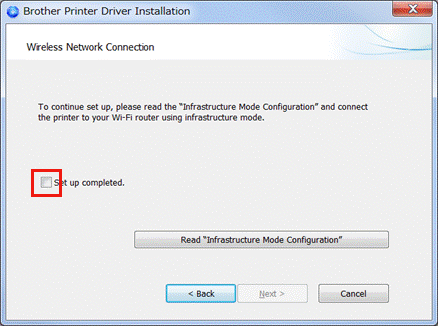VC-500W
ЧЗВ и отстраняване на неизправности |
Kак да свържа принтера към компютъра си чрез Wi-Fi®?
Когато принтерът е част от мрежа в инфраструктурен режим, той получава всички задания за печат чрез безжичен маршрутизатор/точка за достъп.
1. Настройте принтера на компютъра си
1. Настройте принтера на компютъра си
- Включете принтера.
- Уверете се, че безжичният ви рутер/точка за достъп е свързан към Интернет.
- Изтеглете софтуера/документа Installer от [Downloads] раздел на този сайт и след това стартирайте инсталатора.
-
Когато инсталацията на драйвера на принтера започне и се появи диалоговият прозорец [Connection Type], изберете [Wireless Network Connection] и след това щракнете върху [Next].
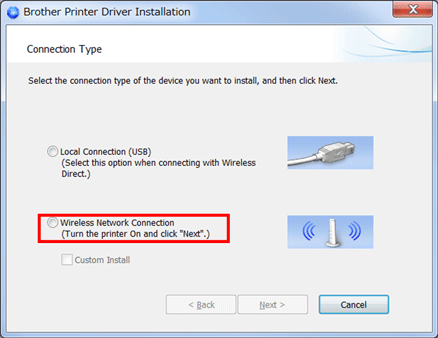
-
Когато се появи следният екран, отворете уеб браузър.
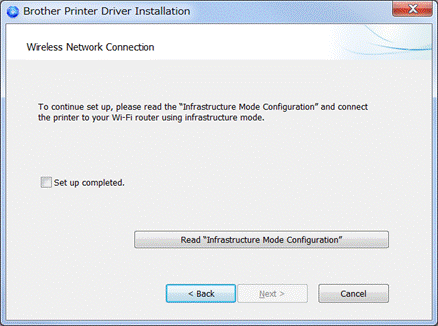
- В адресната лента на вашия уеб браузър, тип http://brvc-500w-XXXX (където XXXX е последните четири цифри от серийния номер на вашия принтер), след което натиснете клавиша [Enter].
- Отидете в раздел 2 свързване на принтера към вашия компютър в инфраструктурен режим с помощта на Web Based Management.
- Включете принтера.
- Уверете се, че безжичният ви рутер/точка за достъп е свързан към Интернет.
-
Проверете Wi-Fi светодиода на принтера:
- осветен в синьо: Инфраструктурният режим вече е активиран. Отидете към Стъпка 7.
- свети в бяло: Не е активиран инфраструктурен режим. Отидете към Стъпка 4.
- изключено: Функцията Wi-Fi на принтера е изключена. Натиснете и задръжте бутона [Wi-Fi] за две секунди, докато светне в синьо, след което натиснете бутона [Wi-Fi] за две секунди, докато светне в бяло. Когато приключите, отидете на стъпка 4. - Отидете на [System Preferences] - [Network] - [Wi-Fi] и изберете принтера си от Wi-Fi списъка.
-
Отидете на [System Preferences] - [принтери и скенери].
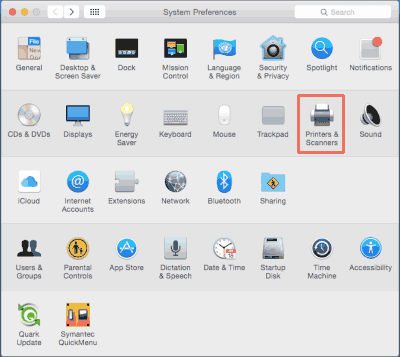
-
Отваря се прозорецът за принтерии скенери]. Щракнете върху символа “+” и добавете “Brother VC-500W”.
Принтерът ви вече е временно свързан директно към компютъра ви без безжичен рутер/точка за достъп (режим Wireless Direct). -
В прозореца [принтери и скенери], щракнете върху [опции и консумативи].
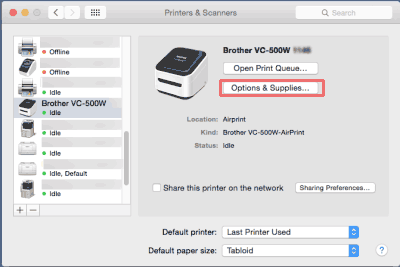
-
Кликнете върху [показване на страница на принтера].
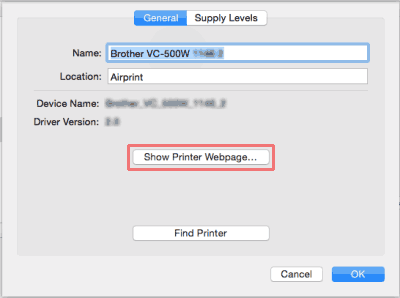
Ако страницата за управление на принтера в Интернет не се отвори, въведете http://vc-500wXXXX.local (където XXXX е последните четири цифри от серийния номер на вашия принтер) в адресната лента на вашия уеб браузър и след това натиснете клавиша [Enter].
Отидете в раздел 2 свързване на принтера към вашия компютър в инфраструктурен режим с помощта на Web Based Management.
2. Свържете принтера към компютъра си в инфраструктурен режим, като използвате Web базирано управление
-
Отваря се уеб базирана страница за управление на принтера. Избор на език
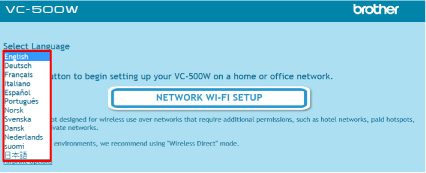
-
ЩРАКНЕТЕ ВЪРХУ [NETWORK WI-FI SETUP].
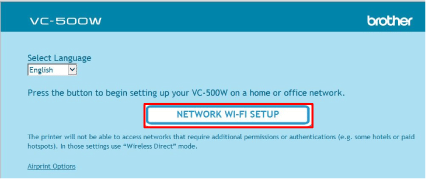
-
Изберете името на Wi-Fi мрежата си от списъка.

-
Въведете паролата на Wi-Fi мрежата си и след това кликнете върху [Connect].
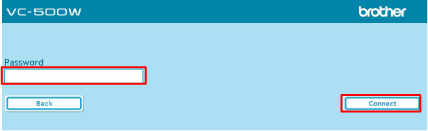
-
Когато се появи следният екран, се конфигурира инфраструктурният режим. Затворете този прозорец и продължете с инсталирането на драйвера на принтера.
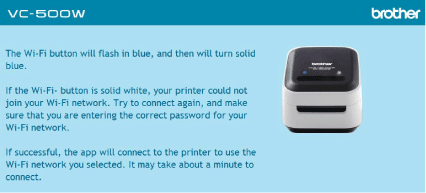
За Windows:
Когато приключите, проверете [Set up завършен.] Поставете отметка в квадратчето, след което кликнете върху [Next].